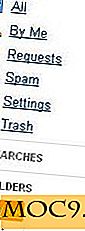בקלות התאמה אישית של iTunes על Windows עם מעטפת ומיון
בעוד ש- iTunes עשוי שלא להיות הטוב ביותר, הוא נשאר נגן מדיה פופולרי ביותר מסיבה אחת: אתה צריך את זה כדי לסנכרן עם מכשירי ה- iOS שלך. כברירת מחדל, זה מגיע עם עיצוב עמוס זה לא נראה להתאמה אישית. למעשה, קו החשיבה הזה הוא פגום למדי, אפילו על בונה האחרונה של iTunes 11, כי אתה יכול בקלות להתאים אישית את iTunes כדי להפוך אותו משלך.
הערה : בשל ההבדלים בין מערכת ההפעלה X ו- Windows, מדריך זה להתקנת עורות אינו חל על OS X. אמנם ניתן לעור את ה- iTunes ב- Mac, הוא נעשה בצורה שונה לחלוטין, ועורות אינם ניתנים להחלפה בין שני ההפעלה מערכות. מאמר זה מבקש רק להסביר את שינוי העור ב- Windows
שינוי מיון

פשוט הקש "Ctrl + J" כאשר בתצוגה אתה מעדיף חלון נוסף יופיע. בחלון זה, ניתן להפעיל או להשבית הגדרות שונות, כמו גם לשנות את האופן שבו מוסיקה iTunes מיון. בהתאם לתצוגה בשימוש, האפשרויות הזמינות גם ישתנו.

מתחת לתצוגת "שיר", באפשרותך לשנות את שיטת המיון, וכן להציג את עטיפות האלבומים, הדירוגים ונתונים סטטיסטיים שונים אחרים. עם תצוגת "שיר" תמיד היה ממוקד יותר על ספריות iTunes עצום ופחות על יצירות אמנות האלבום, זה גם מביא את רוב האפשרויות כדי לצבוט דברים לטעמך.
את התצוגה "אלבום" אין להתמקד באותו דבר tweaking דברים; תוכל לשנות רק את שני פרמטרים המיון המוצגים מתחת לכותרת זו.

תצוגת "אמנים" מציעה גודל אמנות מתכוונן ויכולת לקבוצות. בהתחשב בכך הוא בדק כברירת מחדל, ואת העובדה שהוא מציג מספר רב של אמנים אחרת, זה סביר הולך להיות אפשרות חכמה לעזוב את ברירת המחדל.

ז'אנרים מציעים פונקציונליות דומה לתצוגה אמנים, כלומר ז 'אנרים מסווג בקפדנות צריך להיות קל לגלול.
מן הדעות, ברור למדי כי אפל התמקדה בעיקר על שיר אלבום, בהתחשב בכך ששניהם יש את רוב האפשרויות; כל חומר פרסומי עבור iTunes 11 הציג את תצוגת האלבום בפרט. האפשרויות כאן צריך להוכיח מאוד מהנה אנשים שכבר השקיעו במערכת האקולוגית של אפל, אבל הם הרגישו מאוכזבים על ידי חוסר שליטה היו להם על ספריות המוסיקה שלהם. למה אפל לא עשה תכונה זו ברור יותר לא ברור, אם כי זה אחד צריך להוכיח מועיל למדי.
התקן עור
Skins עבור iTunes, אתה עשוי להיות מופתע לגלות, הם לא דבר חדש. ישנם עורות עבור רוב הגרסאות הישנות של התוכנית ואתה יכול לשפץ את המראה של iTunes 11 באותה קלות, אם יש לך גרסה תואמת.

1. התחל על ידי בדיקת הגירסה של iTunes. זה יכול להיעשות על ידי לחיצה על "Ctrl + B", ולאחר מכן בחירת "עזרה" ולבסוף "על iTunes." השורה הראשונה של הטקסט יהיה מספר הגירסה, אשר צריך להיות עם 11.x.xxx, עם "x" לוקח את המקום של מספרים ספציפיים.
2. יש מספר מוגבל של אפשרויות זמינות כי הם פונקציונליים עם הגרסאות העדכניות ביותר של iTunes; ב- Windows לפחות שתי הדוגמאות הברורות היחידות הן Estea and Dusk. הם מורידים כקבצי .zip המכילים שני יישומים; אחד נקרא על שם העור והשני מציין בבירור כלי לחזור אל המראה iTunes ברירת המחדל.

3. לאחר ה- zip המכיל את העור יורדת, גרור ושחרר את היישום לתוך תיקיית iTunes הממוקמת ב "C: \ Program Files (x86) \ iTunes". שים לב שהאלמנט "(x86)" לא יופיע אם אתה משתמש בגירסת 32 סיביות של Windows. אפשר ל- Windows להעביר את היישום אל תיקיית ה- iTunes, ולשם הבטחת גיבוי זמין, גרור את הקובץ "Revert to Original" וכן נותן את אותו אישור.


4. סגור את iTunes והפעל את היישום עם שם ערכת הנושא שברצונך להתקין. בצע את כל ההוראות שניתנו בשלב זה והשלם את תהליך ההתקנה. שים לב כי ייתכן שיהיה מומלץ להפעיל את תוכנית ההתקנה כמנהל כדי לוודא שהיא פועלת כראוי.


5. פתח iTunes ולוודא כי העור הוא לטעמך; אם התקנת את העור לא ספציפי בשם תואם ייתכן שיהיה עליך לחזור ממשק המשתמש המקורי של iTunes.
כפי שהוכח באופן מושלם על ידי זמינות של עורות עבור נגן המדיה של אפל, ברור למדי כי יש פוטנציאל לשנות הרבה מעבר המראה הראשוני שלה. גם שינוי האופן שבו הוא ממיין התקשורת מספק כמה גמישות צריך ללכת קצת כדי להפוך את התוכנה משביעת רצון יותר.

![כיצד להיות Blogger מתנדנד עם אלה Apps [Mac]](http://moc9.com/img/rockinblogger_writeroom.jpg)